CSS - Layout a più colonne
Ciao a tutti, aspiranti sviluppatori web! Oggi esploreremo il mondo affascinante dei layout a più colonne con CSS. Come il tuo amico insegnante di informatica del quartiere, sono qui per guidarti in questo viaggio con tantissimi esempi e spiegazioni. Allora, partiamo!
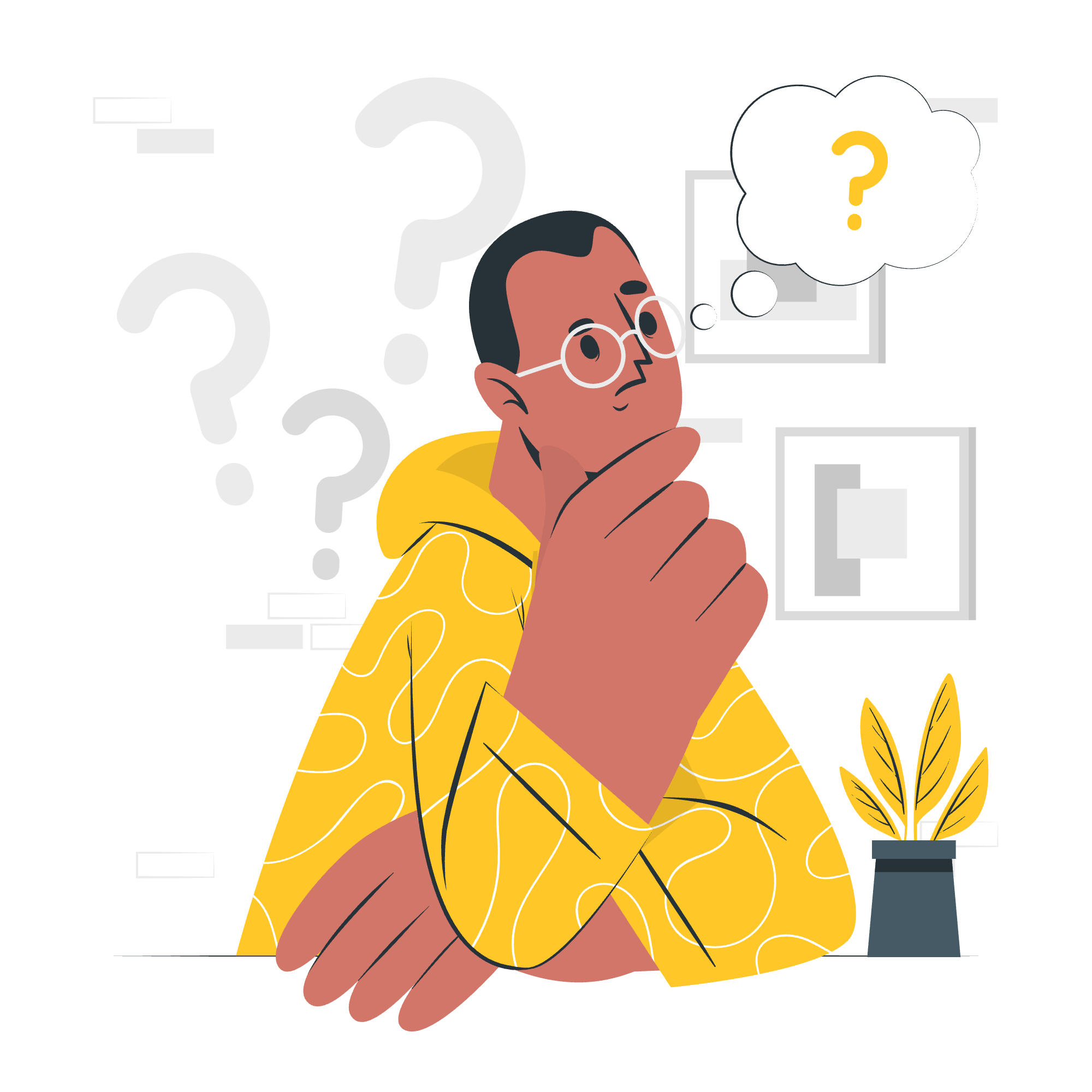
Introduzione ai Layout a più Colonne
Immagina di leggere un giornale. Nota come il testo è organizzato in ordinate colonne? Ecco esattamente ciò che faremo con CSS, ma su pagine web! I layout a più colonne ci permettono di creare strutture di contenuto visivamente accattivanti e facili da leggere.
Layout a più Colonne CSS - Layout a Tre Colonne
Iniziamo con un layout di base a tre colonne. Questo è perfetto per creare contenuti in stile rivista o per organizzare informazioni su una pagina web.
<div class="three-column">
<p>Lorem ipsum dolor sit amet, consectetur adipiscing elit. Sed do eiusmod tempor incididunt ut labore et dolore magna aliqua. Ut enim ad minim veniam, quis nostrud exercitation ullamco laboris nisi ut aliquip ex ea commodo consequat.</p>
</div>.three-column {
column-count: 3;
column-gap: 40px;
}In questo esempio, utilizziamo la proprietà column-count per specificare che vogliamo tre colonne. La proprietà column-gap imposta lo spazio tra ciascuna colonna.
Impostazione della column-width nel Layout a più Colonne CSS
A volte, invece di specificare il numero di colonne, potresti voler impostare una larghezza specifica per ciascuna colonna. Vediamo come funziona:
<div class="flexible-columns">
<p>Lorem ipsum dolor sit amet, consectetur adipiscing elit. Sed do eiusmod tempor incididunt ut labore et dolore magna aliqua. Ut enim ad minim veniam, quis nostrud exercitation ullamco laboris nisi ut aliquip ex ea commodo consequat.</p>
</div>.flexible-columns {
column-width: 200px;
}Qui, utilizziamo column-width per impostare ciascuna colonna a 200 pixel di larghezza. Il browser creerà il maggior numero di colonne possibile mantenendo questa larghezza.
Stile delle Colonne nel Layout a più Colonne CSS
Ora, aggiungiamo un po' di stile alle nostre colonne. Possiamo aggiungere bordi, cambiare i colori di sfondo e altro ancora!
<div class="styled-columns">
<p>Lorem ipsum dolor sit amet, consectetur adipiscing elit. Sed do eiusmod tempor incididunt ut labore et dolore magna aliqua. Ut enim ad minim veniam, quis nostrud exercitation ullamco laboris nisi ut aliquip ex ea commodo consequat.</p>
</div>.styled-columns {
column-count: 3;
column-gap: 40px;
column-rule: 4px dotted #ff00ff;
column-rule-style: dotted;
column-rule-width: 4px;
column-rule-color: #ff00ff;
}In questo esempio, utilizziamo column-rule come proprietà abbreviata per aggiungere una linea tratteggiata tra le colonne. Possiamo anche impostare queste proprietà individualmente utilizzando column-rule-style, column-rule-width e column-rule-color.
Colonne e Divisione dei Contenuti
A volte, potresti voler che un pezzo di contenuto si estenda su più colonne. Vediamo come possiamo ottenere questo risultato:
<div class="spanning-columns">
<h2 Questointestozspannertuttilecolonne</h2>
<p>Lorem ipsum dolor sit amet, consectetur adipiscing elit. Sed do eiusmod tempor incididunt ut labore et dolore magna aliqua.</p>
<p class="span-two">Questo paragrafo si estende su due colonne. Ut enim ad minim veniam, quis nostrud exercitation ullamco laboris nisi ut aliquip ex ea commodo consequat.</p>
<p>Duis aute irure dolor in reprehenderit in voluptate velit esse cillum dolore eu fugiat nulla pariatur.</p>
</div>.spanning-columns {
column-count: 3;
column-gap: 40px;
}
.spanning-columns h2 {
column-span: all;
text-align: center;
}
.span-two {
column-span: 2;
background-color: #f0f0f0;
padding: 10px;
}Qui, utilizziamo column-span: all per fare in modo che l'intestazione si estenda su tutte le colonne, e column-span: 2 per fare in modo che un paragrafo si estenda su due colonne.
Divisione delle Colonne
La frammentazione si riferisce a come il contenuto viene suddiviso tra le colonne. Vediamo come possiamo controllare questo aspetto:
<div class="fragmented-columns">
<h3>Capitolo 1</h3>
<p>Lorem ipsum dolor sit amet, consectetur adipiscing elit. Sed do eiusmod tempor incididunt ut labore et dolore magna aliqua.</p>
<h3>Capitolo 2</h3>
<p>Ut enim ad minim veniam, quis nostrud exercitation ullamco laboris nisi ut aliquip ex ea commodo consequat.</p>
</div>.fragmented-columns {
column-count: 2;
column-gap: 40px;
}
.fragmented-columns h3 {
break-after: column;
}In questo esempio, utilizziamo break-after: column per garantire che ogni intestazione di capitolo inizi all'inizio di una nuova colonna.
Proprietà Correlate
Ecco un riepilogo di tutte le proprietà che abbiamo imparato in una comoda tabella:
| Proprietà | Descrizione |
|---|---|
| column-count | Specifica il numero di colonne |
| column-width | Imposta la larghezza di ciascuna colonna |
| column-gap | Definisce lo spazio tra le colonne |
| column-rule | Proprietà abbreviata per impostare una linea tra le colonne |
| column-rule-style | Imposta lo stile della regola della colonna |
| column-rule-width | Imposta la larghezza della regola della colonna |
| column-rule-color | Imposta il colore della regola della colonna |
| column-span | Permette a un elemento di estendersi su più colonne |
| break-after | Controlla le interruzioni di colonna dopo un elemento |
Ecco fatto, gente! Abbiamo percorso il territorio dei layout a più colonne con CSS. Ricorda, la pratica fa la perfezione, quindi non aver paura di sperimentare con queste proprietà. Chi lo sa? Potresti creare il prossimo grande sito web in stile rivista!
Come diceva il mio vecchio professore, "CSS è come cucinare. All'inizio potresti fare un po' di disordine, ma con la pratica, diventerai capace di creare capolavori in un batter d'occhio!" Quindi continua a programmare, continua a imparare e, soprattutto, divertiti con questo!
Credits: Image by storyset
